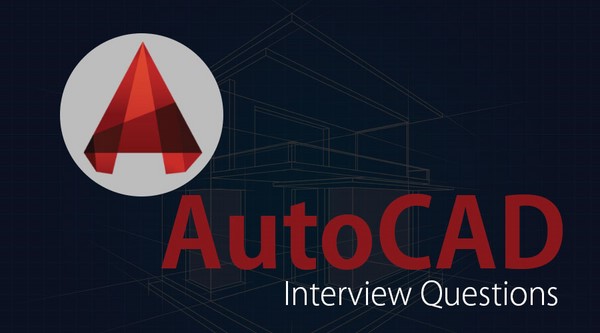Nhằm giúp cho bản vẽ kỹ thuật được thiết kế một cách chính xác và đúng chuẩn nhất, người dùng sẽ phải sử dụng lệnh đo chiều dài trong Cad. Hiện nay, có 3 lệnh được dùng để đo chiều dài trong Cad. Để biết được 3 lệnh đó là gì, hãy tham khảo thêm bài viết chia sẻ kiến thức học vẽ autocad online mà UNICA chia sẻ dưới đây.
Tại sao phải sử dụng lệnh đo chiều dài trong Cad?
Tại sao phải dùng lệnh đo chiều dài trong bản vẽ Cad? Chính là thắc mắc chung của những người mới bắt đầu làm quen với bản vẽ Cad hoặc mới tham gia khóa học Autocad. Thực tế, đối với một đường thẳng trong Cad, bên cạnh các thao tác kéo dãn, bo góc, nối với nhau thì thao tác đo chiều dài cũng đóng vai trò rất quan trọng. Nó giúp cho người dùng có thể xác định được chính xác tỷ lệ cần thiết kế cho bản vẽ. Từ đó, sẽ tránh được tình trạng sai sót trong quá trình in ấn và thi công.

Cách đo độ dài trong cad giúp bạn xác định được tỷ lệ chính xác của bản vẽ
Các lệnh đo chiều dài trong bản vẽ Autocad
Hiện nay, có 3 lệnh đo chiều dài đường polyline trong cad cơ bản nhất mà người làm thiết kế kỹ thuật nên áp dụng để giúp bản vẽ được chính xác và đúng chuẩn nhất. Cách đo chiều dài trong cad đối với 3 lệnh tính chiều dài trong cad này như sau:
Lệnh đo kích thước theo các đoạn ngang và đứng
Đối với thao tác lệnh đo đường thẳng trong cad đo kích thước theo các đoạn thẳng ngang và đứng thì bạn sẽ sử dụng lệnh Linear. Cách thực hiện lệnh đo chiều dài nhiều đoạn trong cad như sau:
- Bước 1: Trên giao diện Cad bạn gõ lệnh tắt DLI và nhấn Enter để hiển thị lệnh Linear, hoặc bạn vào công cụ Dimension nhấn chọn Linear để hiện lệnh.
- Bước 2: Khi lệnh hiển thị, bạn thực hiện thao tác với các dòng lệnh sau:
+ Specify first extension line origin or : Bạn click chuột trái vào điểm đầu tiên của đường thẳng.

Lệnh đo kích thước thẳng đứng trong Cad
- Bước 3: Tại câu lệnh Specify second extension line origin: Kích tiếp vào điểm còn lại của đoạn thẳng.
- Bước 4: Kéo chuột về một phía và kích chuột vào một vị trí cụ thể để tạo được đường kích thước cho đoạn thẳng.
- Bước 5: Nhấn Enter để kết thúc lệnh.
>>> Xem thêm: Chàng trai Thanh Bình kiếm thu nhập 2X mỗi tháng nhờ thành thạo Autocad
Đăng ký khoá học làm video bằng Autocad online ngay để nhận ưu đãi. Khóa học sẽ giúp bạn sử dụng thành thạo Autocad, dễ dàng thiết lập hồ sơ thiết kế một cách chuyên nghiệp chỉ sau 20 ngày.


Lệnh đo kích thước xiên trong cad
Bạn nên làm theo thứ tự các bước như sau:
- Bước 1: Bạn vào chọn lệnh dimesion -> aligned, hoặc bạn gõ lệnh tắt DAL và nhấn enter
- Bước 2: Click thực hiện Specify first extension line origin or Bạn Kích chuột trái vào điểm đầu tiên của đường thẳng.
- Bước 3: Specify second extension line origin: Kích chọn tiếp vào điểm thứ hai của đoạn thẳng trên bản thiết kế đó.
- Bước 4: Sau cùng bạn kéo di chuột về một phía và kích chuột một vị trí để tạo đường kích thước.
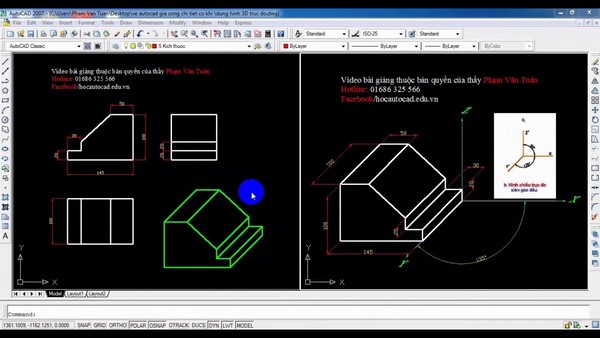
Lệnh đo kích thước xiên
Bạn hãy sử dụng lệnh DAL để thay thế lệnh DLI, vì DAL có thể đo được chiều dài xiên và các đoạn ngang, đoạn đứng.
>>> Xem thêm: Hướng dẫn cách dùng lệnh che đối tượng trong Cad chính xác nhất
Đo kích thước liên tục trong cad
- Bước 1: Sử dụng lệnh tắt DLI hoặc DAL để có thể đo đoạn thẳng thứ nhất, bạn đo từ điểm 1 đến điểm 2.
- Bước 2: Vào dimension -> continue hoặc gõ lệnh tắt DCO và nhấn Enter. Tiếp theo bạn click chuột trái vào điểm thứ 4 để đo kích thước của đoạn 34, kích vào điểm thứ 6 để đo click thước đoạn 56. Cuối cùng kết thúc lệnh đo chiều dài liên tục trong cad bằng nhấn Enter.
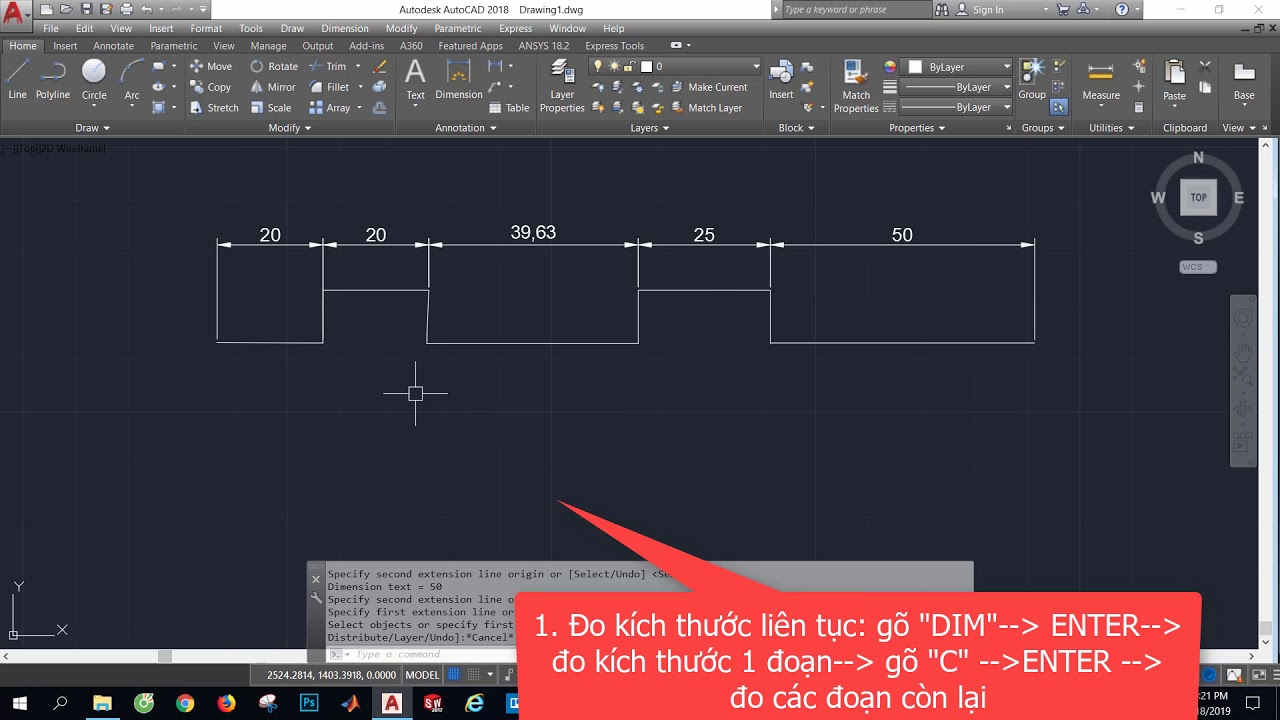
Lệnh đo kích thước liên tục
Bạn nên chú ý nắm chắc các kiến thức này để có thể trở thành một nhà thiết kế chuyên nghiệp.
>>> Xem thêm: 5 công cụ hỗ trợ lệnh zoom trong cad bạn nên biết
Kết luận
Với những thông tin về các lệnh đo độ dài trong cad nêu trên, chắc chắn sẽ giúp cho việc thiết kế bản vẽ kỹ thuật trên Autocad của bạn được chính xác và đúng tỷ lệ hơn.
Bạn đọc quan tâm muốn biết thêm nhiều kiến thức cũng như công cụ hỗ trợ trong việc thiết kế ra những bản vẽ kỹ thuật chuẩn nhất hãy nhanh tay đăng ký và theo dõi khoá học Solidworks trên Unica, các chuyên gia sẽ hướng dẫn chi tiết bài bản giúp bạn có thể áp dụng vào trong bản thiết kế của mình ngay lập tức.
Chúc các bạn thành công!